Tabla de contenidos
Una de las mejores razones por las que las computadoras son tan cómodas de usar es la disponibilidad de accesos directos. Por ejemplo, puede copiar fácilmente un texto haciendo clic en copiar y pegar. Además, también puede usar teclas de método abreviado como CTRL + C y CTRL + V para duplicar elementos por usted.
Leer: Arreglar la pantalla negra del televisor LG
Copiar y pegar se consideran algunas de las funciones más básicas que puedes disfrutar en cualquier dispositivo Windows. Cuando copia una imagen o texto, lo almacena en un portapapeles virtual. Desafortunadamente, habrá ocasiones en las que puede experimentar que la función de copiar y pegar falla. En nuestro artículo de hoy, veremos cómo corregir el error de la función de copiar y pegar que no funciona.
Razones comunes por las que copiar y pegar no funciona
Una razón común por la que puede experimentar este problema se debe a su software antivirus. A veces, su programa antivirus hace que la función falle. Para solucionar el problema, simplemente necesita deshabilitar funciones específicas del software antivirus o deshabilitar el software por completo.
Los problemas e incompatibilidades de los complementos también pueden hacer que parte de su software experimente errores de copiar y pegar que no funcionan. Por ejemplo, un software de oficina de Windows, Escritorio remoto, VMware o AutoCad pueden bloquear repentinamente la función de copiar y pegar.
Método 1: actualice su sistema operativo
La actualización de su Windows 10 garantiza que obtenga protecciones de seguridad completas y continuas. Puede comprometer fácilmente su seguridad en línea al usar archivos obsoletos. Además, su software no funcionará correctamente cuando aplace su actualización de Windows. Afortunadamente, puede solucionar esto fácilmente utilizando su herramienta de actualización de Windows e instalando todas las actualizaciones necesarias.
- Acceda a su cuadro de diálogo Ejecutar haciendo clic derecho en el icono de Windows ubicado en la esquina inferior izquierda de su pantalla. A continuación, debe elegir «Ejecutar».
- En el cuadro de diálogo Ejecutar, escriba «actualización de control» y presione Aceptar.
- Esto abrirá su herramienta de actualización de Windows. Si se necesita una actualización, descargue e instale la actualización. Reinicie su PC y vea si el error de copiar y pegar que no funciona aún persiste.
Método 2: reinicie su Explorador de Windows
A veces, no puede usar su función de copiar y pegar cuando su Explorador de Windows no funciona correctamente. Solucione este problema simplemente reiniciando su Explorador de Windows a través del Administrador de tareas.
- En su escritorio, presione CTRL + Alt + Supr y seleccione «Administrador de tareas», o simplemente presione CTRL + MAYÚS + ESC para iniciar el administrador de tareas directamente.
- Haga clic en la pestaña Procesos. A continuación, haga clic con el botón derecho en el Explorador de Windows y seleccione Reiniciar.
- Espere al menos un minuto y luego intente usar su función de copiar y pegar nuevamente.
Método 3: reinicie el proceso «rdpclip.exe»
El «rdpclip.exe» es el ejecutable principal de File Copy. Este archivo proporciona una función para el servidor de Terminal Services que permitirá a los usuarios copiar y pegar.
- En su teclado, presione CTRL+MAYÚS+ESC para iniciar el Administrador de tareas.
- Haga clic en la pestaña «Detalles» y haga clic en «rdpclip.exe» y haga clic en «Finalizar tarea».
- En su teclado, presione la tecla de Windows y «R». A continuación, escriba «rdpclip.exe» en el cuadro de diálogo de ejecución. Presiona «enter» en tu teclado.
- Compruebe si las funciones de copiar y pegar ahora funcionan.
Método 4: borre el caché del portapapeles
La caché del portapapeles de su computadora es un búfer que le permite almacenar y transferir datos dentro y entre programas. La mayoría de las veces, el portapapeles será temporal y sin nombre, y el contenido se almacenará en la RAM de la computadora.
- Mantenga presionadas las teclas «Windows» y «R» para que aparezca el comando de línea de ejecución.
- En el cuadro de diálogo, escriba «cmd». Presione «CTRL+SHIFT+ENTER» para ejecutar el símbolo del sistema con acceso de administrador y presione Enter.
- Esto extraerá el símbolo del sistema. Escribe «cmd /c»echo off|clip» y luego presiona «enter» en tu teclado.
- Reinicie su computadora y verifique si el error persiste.
Método 5: deshabilite las aplicaciones del portapapeles de terceros
Las aplicaciones del portapapeles pueden mejorar considerablemente su experiencia de copiar y pegar. Estas aplicaciones contendrán contenido múltiple (copiado), combinando múltiples clips, formateando textos y otras funciones avanzadas. Desafortunadamente, las aplicaciones del portapapeles a veces pueden causar conflictos con el portapapeles integrado de su computadora y causar errores del sistema.
Por lo tanto, si está utilizando aplicaciones o administradores de portapapeles de terceros, intente deshabilitarlos. Reinicie su PC y vea si soluciona el problema.
Método 6: deshabilite las aplicaciones de optimización de RAM
Cada vez que copie y pegue contenido, los datos copiados se guardarán temporalmente en la memoria de acceso aleatorio (RAM) de su computadora. A veces, las aplicaciones de limpieza de archivos y el software de optimización de RAM pueden borrar los datos del portapapeles automáticamente para ahorrar espacio.
Cualquier contenido copiado se eliminará automáticamente cuando esto suceda, dejando el portapapeles vacío. Si usa un amplificador de RAM de terceros, deshabilite la aplicación o modifique su configuración para asegurarse de que los datos del portapapeles de su computadora no sean parte del proceso de optimización.
Te sugerimos leer: Qué hacer si Windows Search no funciona en Windows 10
Método 7: ejecute el Comprobador de archivos del sistema de Windows (SFC)
Otra herramienta eficaz es el Comprobador de archivos del sistema de Windows (SFC), que escanea y repara los archivos del sistema de Windows faltantes o dañados que pueden hacer que falle la funcionalidad de copiar y pegar. Siga estos procedimientos para realizar un análisis con Windows SFC:
- Mantenga presionada la tecla «windows» y presione «R» y escriba «cmd» en la línea de comando de ejecución. Mantenga presionadas las teclas «ctrl y shift» juntas y presione enter. Haga clic en «Aceptar» en la siguiente ventana para otorgar permisos de administrador.
- Escriba «sfc /scannow» en la ventana del símbolo del sistema y presione enter. Espere a que el SFC complete el escaneo y reinicie la computadora. Una vez hecho esto, ejecute la herramienta Windows Update para verificar si se ha solucionado el problema.
- Una vez que se complete el escaneo, asegúrese de reiniciar su computadora. Alternativamente, puede ejecutar un análisis completo de virus para asegurarse de que su computadora no esté infectada con ningún virus. Una vez que su computadora vuelva a encenderse, verifique si la función de copiar y pegar ya se ha solucionado.
Palabras finales
Copiar y pegar es una forma cómoda y fácil de mover datos y contenido entre aplicaciones y software. Si bien esta es una función esencial para todas las computadoras con Windows 10, a veces no funcionará. Los métodos mencionados anteriormente ayudan a corregir este error.
Teclado virtual de Windows 10: cómo activarlo
marzo 11, 2025Una guía para el mensaje de error "Second Monitor Not Detected"
agosto 26, 2025Los diferentes tipos de cables de computadora | Lo que debes saber
septiembre 14, 2025¿Puede un iPad reemplazar una pc portátil?
febrero 20, 2025Corregir error "Esta copia de Windows no es original"
marzo 5, 2025Error en la instalación del controlador Nvidia: una guía de solución de problemas
agosto 30, 2025Una guía para el código de error 0x80070005
agosto 27, 2025¿Cuándo las apps nos espían como recolectoras de datos?
julio 16, 2025Cómo convertir una página web a formato ePub
febrero 15, 2025
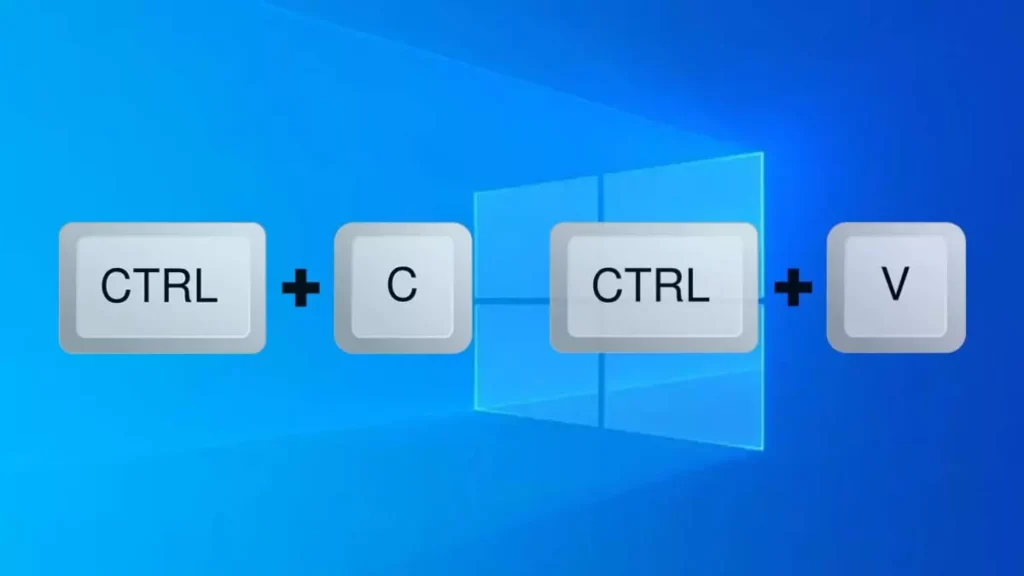
1 comentario en «Cómo reparar el error de copiar y pegar que no funciona en su Windows 10»